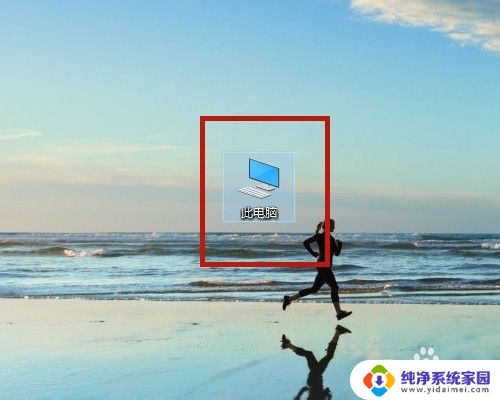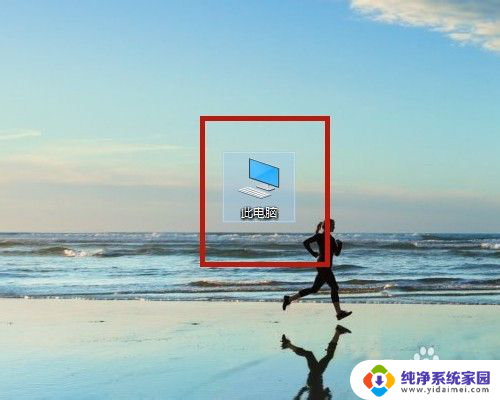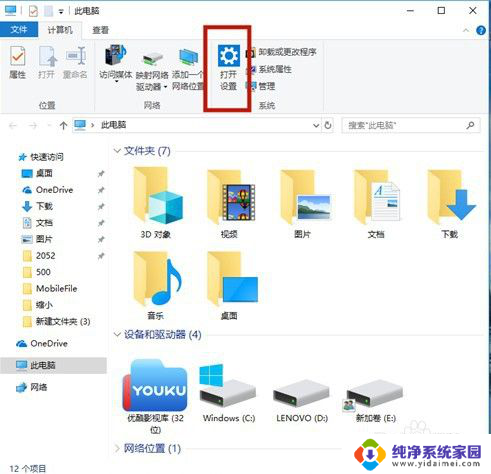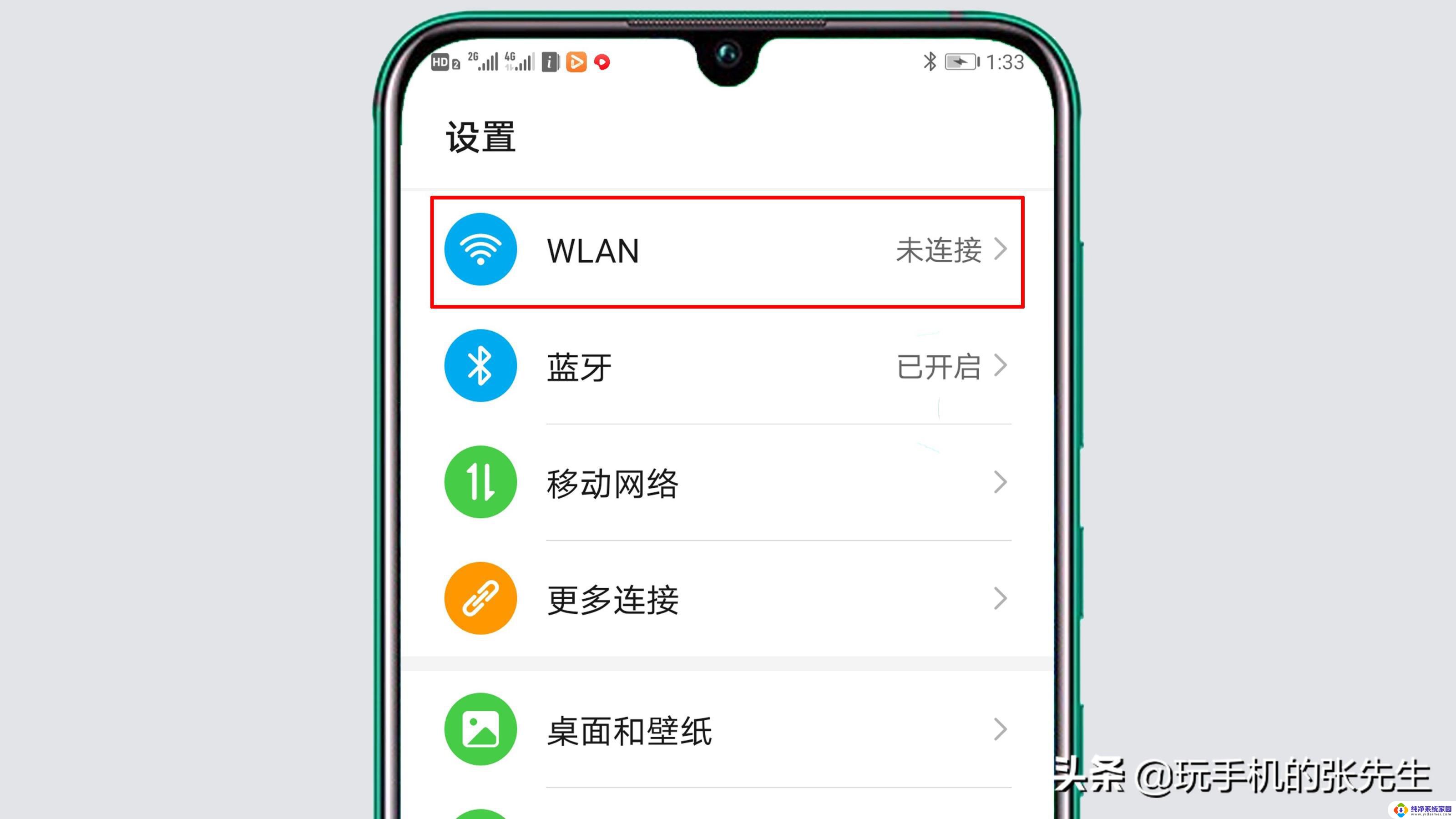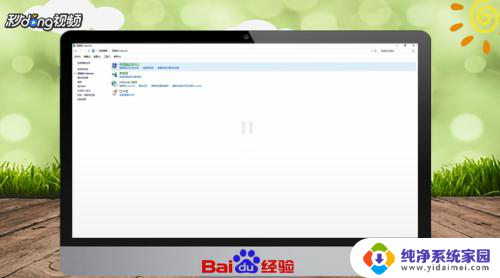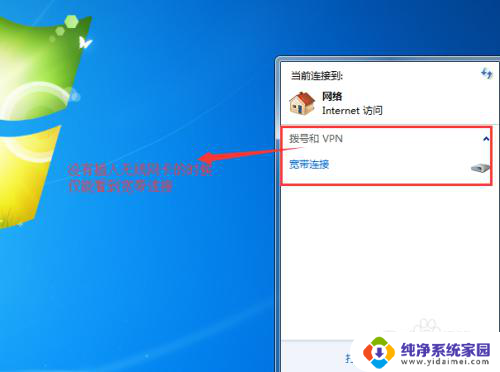怎么连接电脑的无线网 无线网络连接设置技巧
在现代社会中无线网络已经成为我们生活中不可或缺的一部分,而如何连接电脑的无线网,也是我们在使用电脑时必须面对的问题。无线网络连接设置技巧的掌握,不仅能够帮助我们更便捷地上网,还可以提高我们的网络使用体验。在本文中我们将介绍一些简单而实用的方法,帮助您轻松地连接电脑的无线网,让您享受更畅快的上网体验。无论是在家中、办公室还是公共场所,都可以轻松连接上无线网络,畅快地进行各种网络活动。接下来我们将为您详细介绍这些连接技巧,帮助您更好地掌握无线网络连接设置。
方法如下:
1.显示电脑桌面,点击【此电脑】。
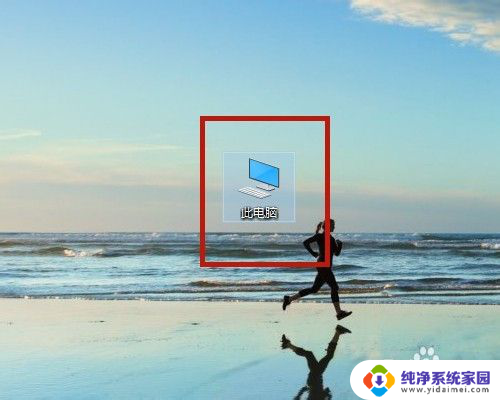
2.打开【计算机】界面,选择【打开设置】。
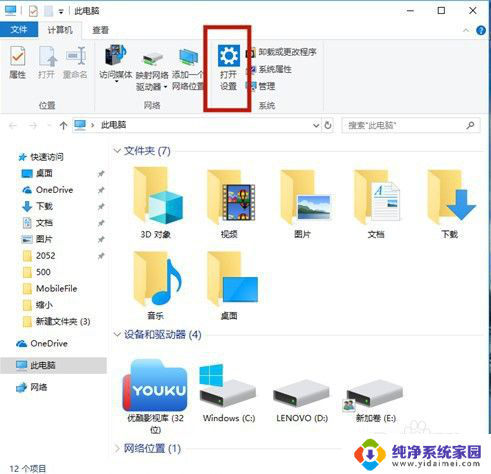
3.在【Windows设置】中,点击【网络和Internet】。
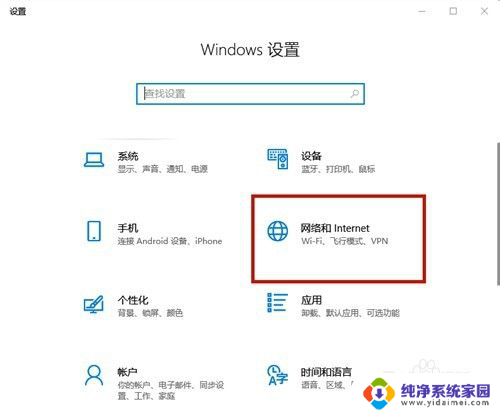
4.在【设置】界面中,选择【WLAN】。
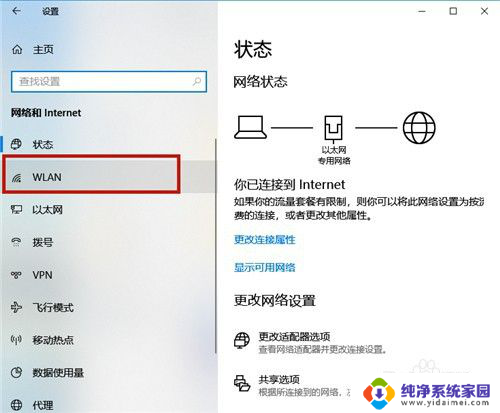
5.开启【WLAN】,然后点击【显示可用网络】。
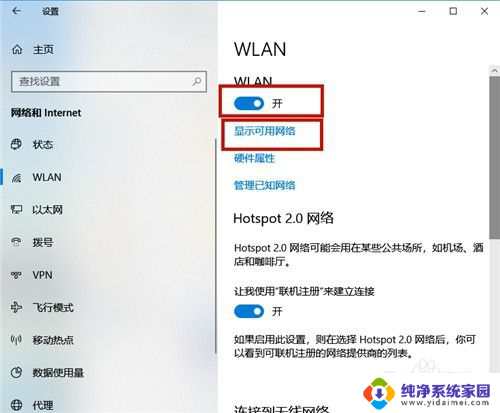
6.在电脑屏幕的右下角区域,显示所有无线网络,点击需要登录的无线网络。
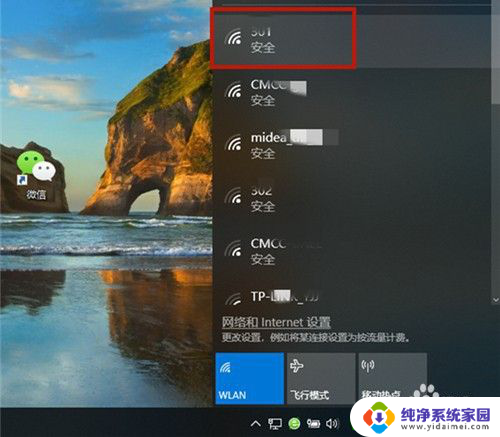
7.系统弹出该网络的信息,点击【连接】。若勾选【自动连接】,则下次就不用再次输入密码。
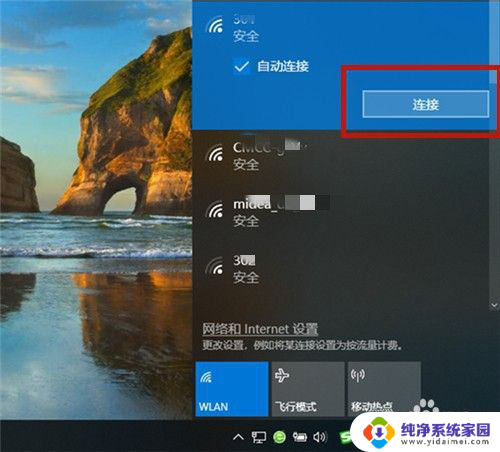
8.输入网络安全密钥,即无线网络密码,点击【下一步】。
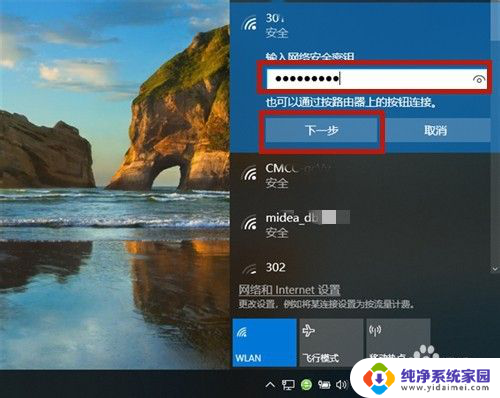
9.系统开始验证,并连接该无线网络。
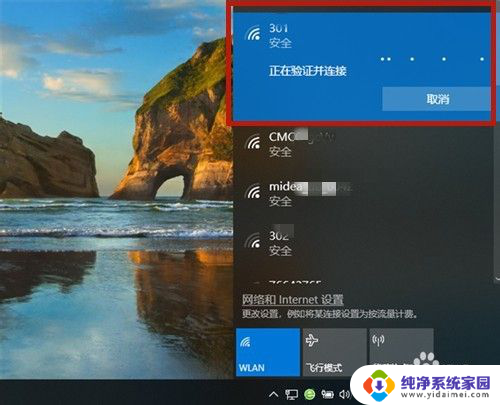
10.大概十秒左右,密码验证正确。无线网络连接成功,系统显示:【已连接,安全】,若想断开,则点击【断开连接】。
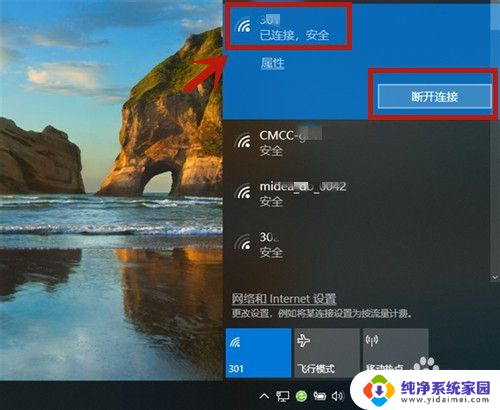
11.方法总结:
1、开启WLAN;依次打开【此电脑】→【打开设置】→【网络和Internet】→选择【WLAN】→开启【WLAN】→点击【显示可用网络】。
2、选择无线网络名称,输入密码。
3、系统验证并连接;
4、验证成功,无线网络连接成功!

以上是连接电脑到无线网络的全部内容,如果您遇到这种情况,您可以按照本文的方法来解决问题,希望这能对大家有所帮助。